相关性基本上意味着两组或更多组数据之间的相互联系。在统计学中,使用双变量数据或两个随机变量来寻找它们之间的相关性。相关系数通常是双变量数据之间相关性的度量,它基本上表示两个随机变量彼此相关的程度。
If the correlation coefficient is 0, the bivariate data are not correlated with each other.
If the correlation coefficient is -1 or +1, the bivariate data are strongly correlated with each other.
r=-1 denotes strong negative relationship and r=1 denotes strong positive relationship.
一般来说,如果相关系数接近 -1 或 +1,那么我们可以说双变量数据彼此强相关。
相关系数是使用 Pearson 相关系数计算的,该系数由下式给出:
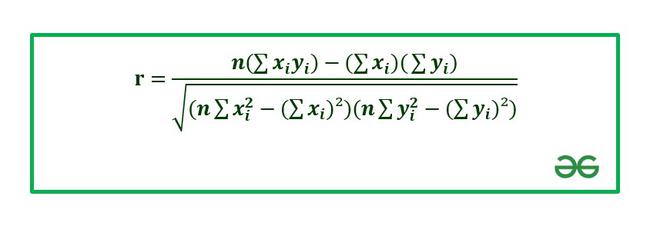
在哪里,
r : 相关系数![]() : 变量 x 的值。
: 变量 x 的值。 ![]() : 变量 y 的值。 n :数据集中采集的样本数。分子:x 和 y 的协方差。分母:x 的标准差和 y 的标准差的乘积。
: 变量 y 的值。 n :数据集中采集的样本数。分子:x 和 y 的协方差。分母:x 的标准差和 y 的标准差的乘积。
在本文中,我们将讨论如何使用合适的示例在 Excel 中制作相关图表。
示例 1:考虑以下数据集:
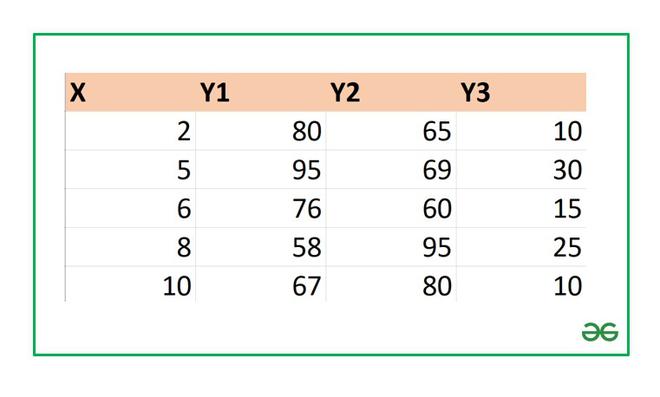
在 Excel 中查找相关系数
在 Excel 中找到相关系数使用公式:
=CORREL(array1,array2)
array1 : array of variable x
array2: array of variable y要插入 array1 和 array2,只需为两者选择单元格范围。
1. 让我们找出变量与 X 和 Y1 的相关系数。
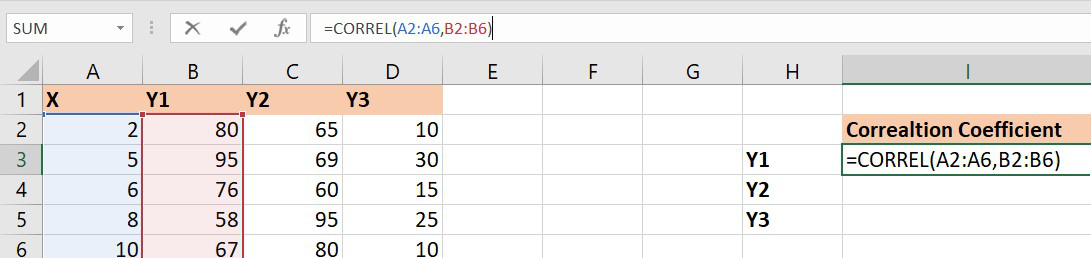
array1 : Set of values of X. The cell range is from A2 to A6.
array2 : Set of values of Y1. The cell range is from B2 to B6.
同样,您可以使用 Excel 公式找到 (X , Y2) 和 (X , Y3) 的相关系数。
最后,相关系数如下:
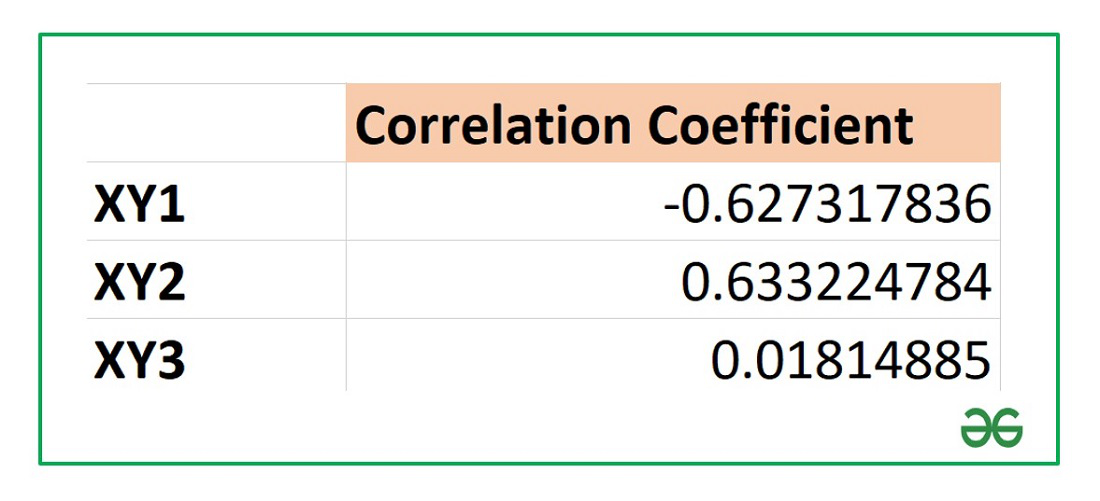
从上表我们可以推断:
X and Y1 has negative correlation coefficient.
X and Y2 has positive correlation coefficient.
X and Y3 are not correlated as the correlation coefficient is almost zero.
Excel中的相关图表:
散点图主要用于二元数据的数据分析。该图表由两个变量 X 和 Y 组成,其中一个是独立的,第二个变量依赖于前一个。该图表是这两个数据如何相互关联的图形表示。根据相关系数 R的值,可能存在三种情况,如下所示:
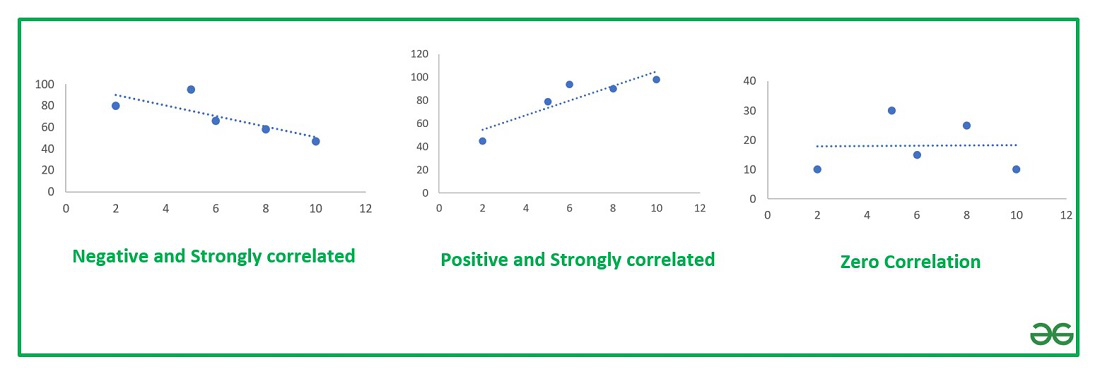
相关图的类型
示例 2:考虑以下数据集:
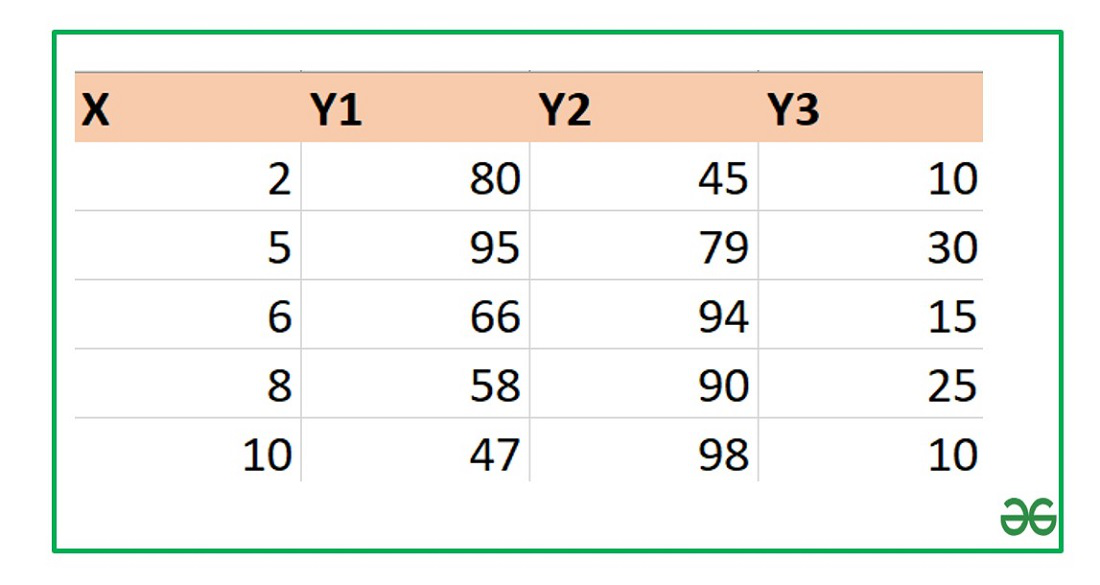
上述数据集的相关系数为:
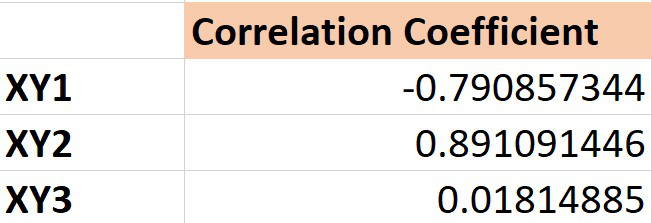
绘制相关图的步骤是:
- 在 Excel 工作表中选择双变量数据 X 和 Y。
- 转到 Excel 窗口顶部的插入选项卡。
- 选择插入散点图或气泡图。将出现一个弹出菜单。
- 现在选择散点图。
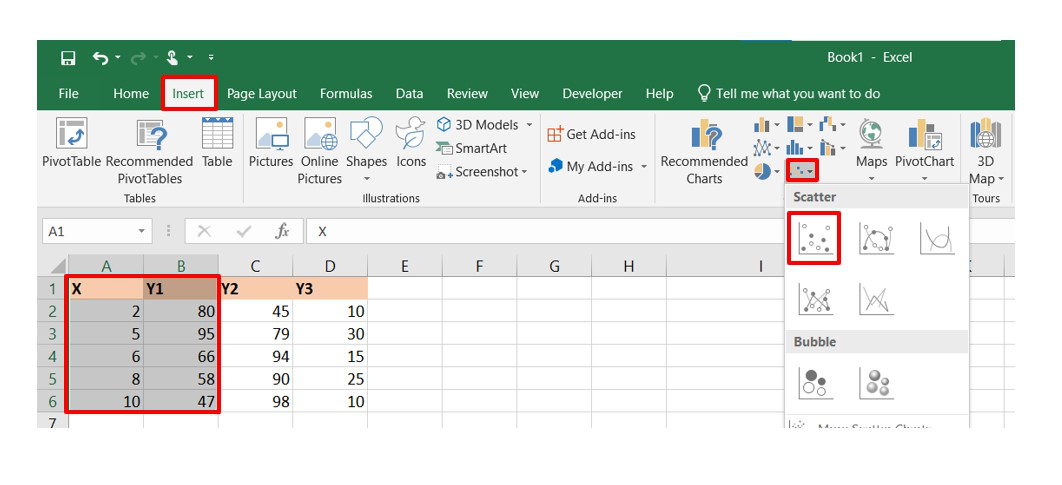
- 现在,我们需要在散点图中添加一条线性趋势线来显示双变量数据之间的相关性。为此,请选择图表并从右上角单击“+”按钮,然后选中Trendline框。
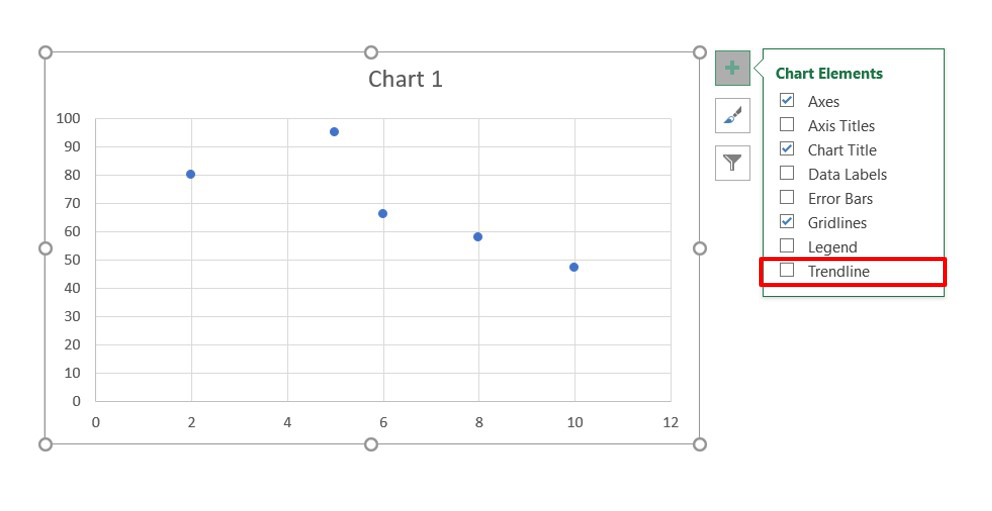
- 现在添加了趋势线,我们的相关图表现已准备就绪。
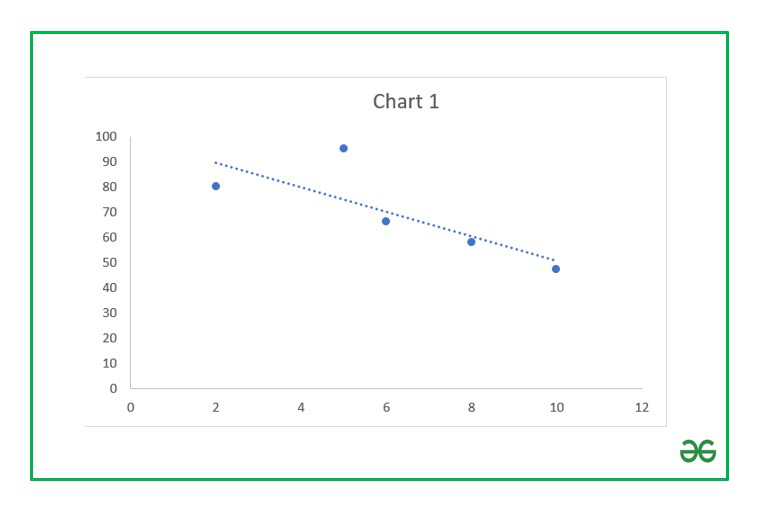
负关系图
- 现在您可以通过选择并单击“格式化趋势线”选项来格式化趋势线。将打开一个对话框,您可以在其中更改趋势线的类型和颜色并显示趋势线
 图表中的值。
图表中的值。
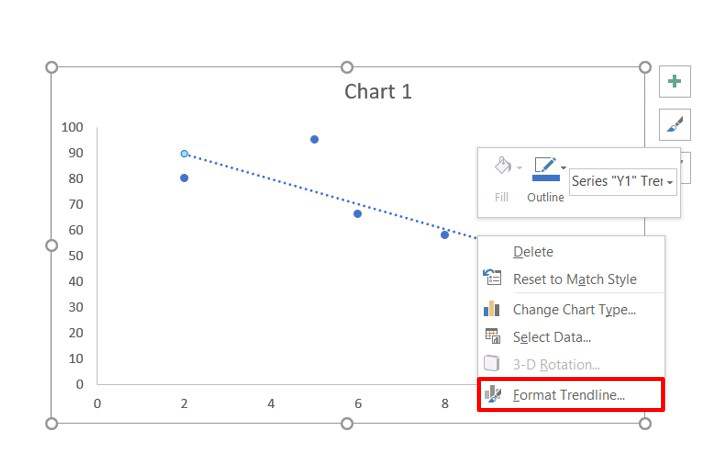
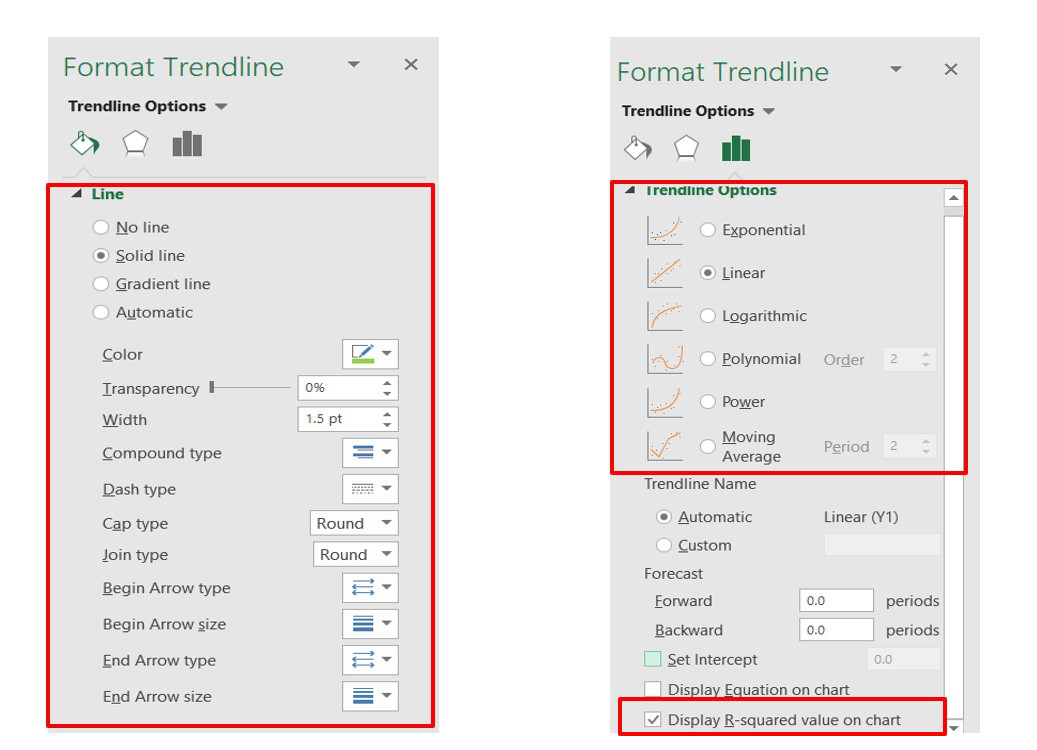
您可以通过更改“图表样式”、添加合适的“轴标题”、“图表标题”、“数据标签”、更改“图表类型”等,使其更具交互性来进一步格式化上述图表。可以使用Excel图表右上角的“+”按钮。
最后,经过所有修改后,图表如下所示:
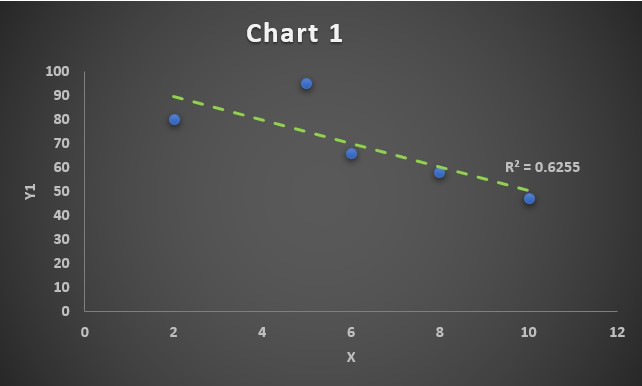
相关图 1
由于相关系数为R=-0.79,我们得到了一个负相关图。线性趋势线将向下增长。
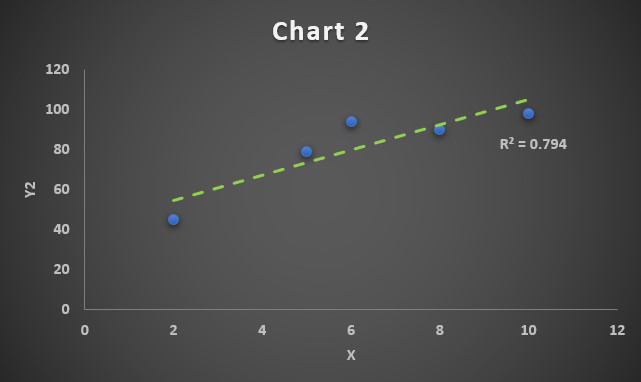
相关图 2
由于相关系数为R=0.89,我们得到了一个正相关图。线性趋势线将向上增长。
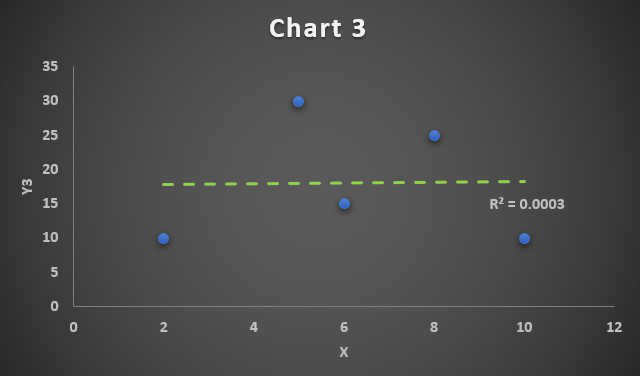
相关图 3
由于相关系数为R=0.01,近似为0,所以我们得到了一个零相关图。线性趋势线将是一条平行于 X 轴的直线,这意味着双变量数据 X 和 Y3 彼此不相关。